Как отключить жесткий диск в Windows 10 и Windows 7
Необходимость отключать жесткий диск возникает не часто. Например, такая ситуация может возникнуть при проверке накопителя на ошибки или при восстановлении файлов. Диск отключают для того, чтобы другие программы не могли его использовать во время процедуры проверки или восстановления.
В данной статье мы рассмотрим несколько способов, как отключить жесткий диск на компьютере или ноутбуке с операционной системой Windows 10 или Windows 7.
Как отключить HDD через «Диспетчер устройств»
Самый простой и быстрый способ отключения жесткого диска – это отключение через « Диспетчер устройств ». Данным способом всего в несколько кликов можно отключить любой диск (кроме системного). В некоторых случаях, после этого понадобится перезагрузка компьютера, но обычно отключение выполняется и так.
Чтобы воспользоваться этим способом нужно выполнить следующие действия:
-
. Для этого можно нажать комбинацию клавиш Win-R и выполнить команду « devmgmt.msc ».
- Откройте раздел « Дисковые устройства » и найдите там жесткий диск, который необходимо отключить.
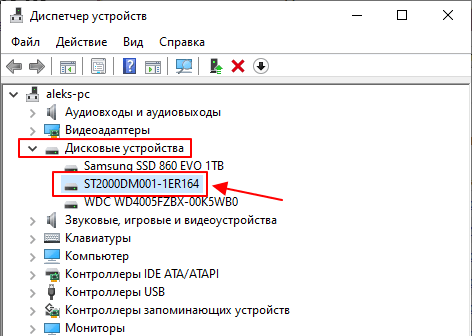
- Кликните правой кнопкой мышки по устройству, выберите « Отключить устройство » и подтвердите отключение во всплывающем окне.
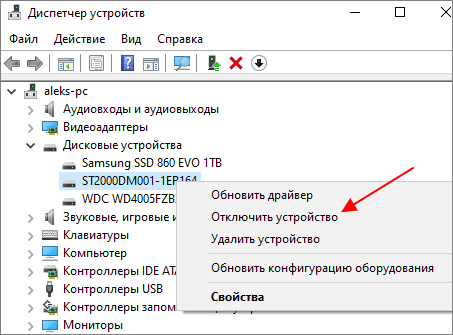
- Если появится запрос на перезагрузку компьютера, то согласитесь и перезагрузите компьютер.
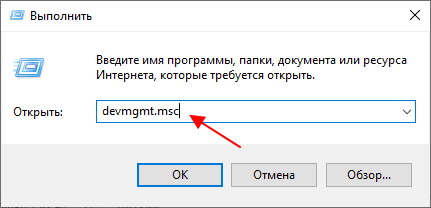
После выполнения этих действий и перезагрузки компьютера выбранный жесткий диск будет отключен и больше не будет появляться в окне « Мой компьютер ». Обратное включение диска выполняется аналогично.
Как отключить HDD через «Управление дисками»
Также вы можете отключать жесткие диски через « Управление дисками ». Но, данный способ работает только в Pro- версиях Windows 10 и Windows 7. Если вы используете Home или другую базовую версию Windows, то данный способ вам не подойдет.
Чтобы воспользоваться этим способом нужно выполнить следующие действия:
-
. Для этого можно нажать комбинацию клавиш Win-R и выполнить команду « diskmgmt.msc ».
- В окне « Управления дисками » нужно найти жесткий диск, который нужно отключить, кликнуть по нему правой кнопкой мышки и выбрать « Вне сети ». Обратите внимание, если у вас нет пункта « Вне сети », то скорее всего у вас Home-версия Windows.
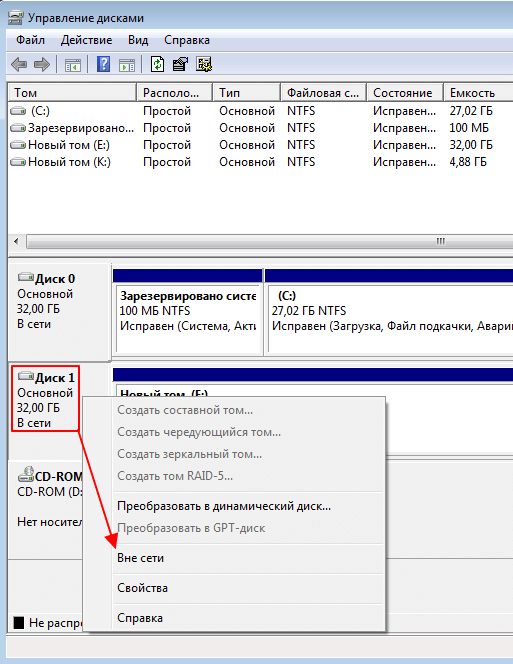
- Если появится запрос на перезагрузку компьютера дайте согласие и перезагрузитесь.

После этого выбранный вами жесткий диск будет отключен и больше не будет появляться в окне « Мой компьютер ». Обратное включение диска выполняется аналогично.
Как отключить HDD через командную строку
Если у вас Home-версия Windows 7 или Windows 10, и вы не можете отключить жесткий диск через « Управление дисками », то в качестве альтернативы можно использовать консольную программу « diskpart ». Данный способ немного сложнее, но он работает как в Home, так и в Pro-версиях Windows.
Чтобы воспользоваться этим способом нужно выполнить следующие действия:
-
с правами администратора. Для этого можно воспользоваться поиском в меню « Пуск ».
- В командной строке нужно выполнить команду « diskpart ». После этого вы попадете в интерфейс программы « diskpart » и увидите предложение ввести команду уже в эту программу.
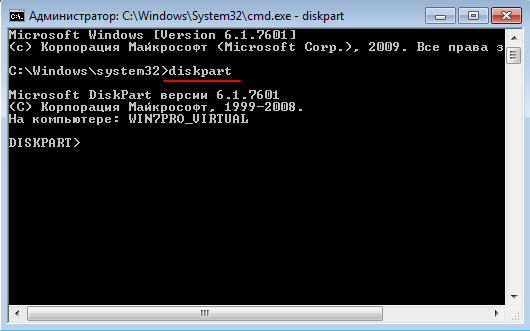
- Дальше нужно выполнить команду « lis dis », которая выведет список всех дисков в системе. На этом этапе нужно определить номер диска , который необходимо отключить. Это можно сделать ориентируясь на объем накопителя и свободного пространства на нем. В нашем случае это № 2 .
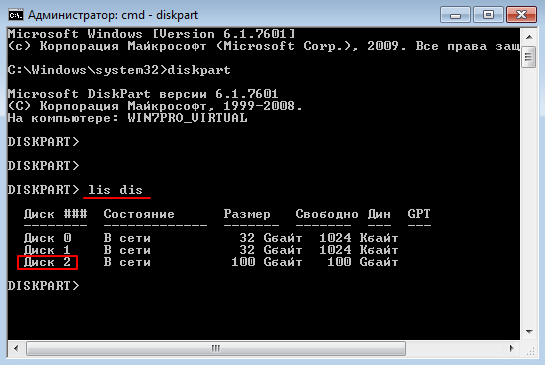
- После этого диск нужно выбрать с помощью команды « sel dis ». Для этого вводим данную команду и через пробел указываем номер нужного диска. Например, « sel dis 2 ».
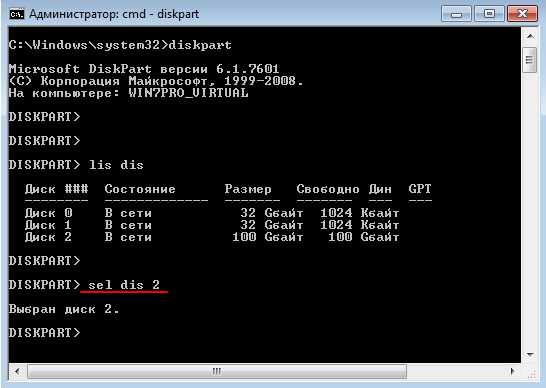
- Теперь выбранный диск можно отключить. Для этого введите команду « offline dis ».
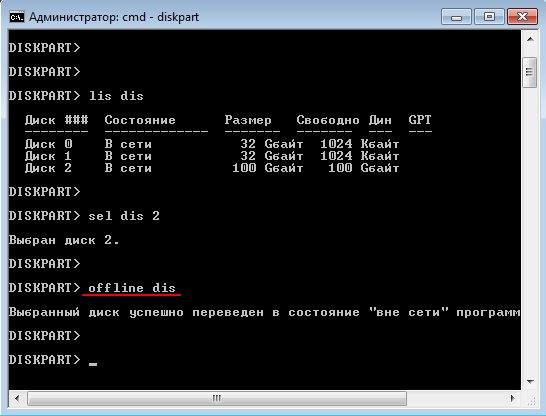
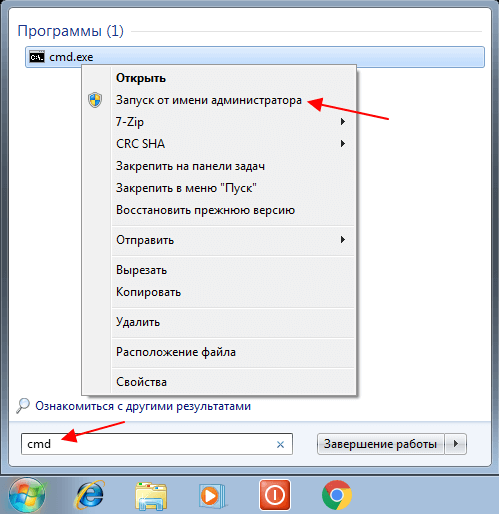
После этого жесткий диск должен отключиться и исчезнуть из окна « Мой компьютер ». Обратное включение можно выполнить через « diskpart » с помощью команды « online dis » либо через « Управления дисками ».
- Программа для разбивки жесткого диска
- Как узнать температуру жесткого диска
- Как проверить скорость жесткого диска
- Пропадает жесткий диск
- Как подключить второй жесткий диск к компьютеру
Создатель сайта comp-security.net, автор более 2000 статей о ремонте компьютеров, работе с программами, настройке операционных систем.
Задайте вопрос в комментариях под статьей или на странице «Задать вопрос» и вы обязательно получите ответ.
Отключение дополнительного жесткого диска компьютера

Необходимость отключения на компьютере одного из жестких дисков, если их несколько, может стать по разным причинам. Естественно, имеется в виду не тот жесткий диск, на котором установлена Windows, а дополнительный, используемый как файлохранилище. Если речь идет о сохранности каких-то важных файлов, хранящихся на одном из жестких дисков, в качестве альтернативы можно просто сделать разделы такого диска невидимыми, чтобы, например, ограничить доступ к важной информации детям или сотрудникам на работе. В таком случае с помощью функционала штатной утилиты управления дисками или сторонних программ убираются буквы нужных разделов диска, чтобы такие разделы больше не отображались в проводнике Windows или файловых менеджерах. Конечно, это не столь надежная защита данных, как их шифрование, но это более простой метод, который не добавит головной боли в случае утери пароля блокировки диска. Но бывают и ситуации, когда жесткий диск необходимо отключить не по причине сохранности данных, а, например, из-за появления раздражающих щелчков и скрипов во время работы. Или другой пример – если HDD перегревается. В подобных случаях, когда есть вероятность, что дальнейшая работа может нанести жесткому диску вред, его нужно отключить, покуда по нему не будет вынесен вердикт специалиста сервисного центра.
Как отключить жесткий диск? Отключить проблемный HDD можно несколькими способами: на уровне Windows, на уровне BIOS и аппаратно.
1. Отключение HDD внутри Windows
Чтобы отключить HDD, в работающей Windows необходимо запустить диспетчер устройств. В его окне раскрываем ветку «Дисковые устройства», делаем клик правой клавишей мыши на проблемном HDD и выбираем пункт меню «Отключить».

Если отключенный таким образом жесткий диск в дальнейшем понадобится включить снова, проделываем обратную операцию. В диспетчере устройств Windows на отключенном HDD вызываем контекстное меню и кликаем пункт «Задействовать».

2. Отключение HDD в BIOS
Способ отключения HDD в BIOS компьютерных устройств разный, соответственно, из-за разных версий BIOS. Свойства жестких дисков с возможностью их отключения можно поискать в разделах «Standard», «Advanced» или прочих, посвященных настройке комплектующих. В свойствах проблемного HDD необходимо установить активной опцию его отключения – «Disable», «None», «Not present», «Not installed» и т.п.
3. Аппаратное отключение HDD
Если в BIOS нет возможности отключения отдельного HDD без выключения его контроллера, этот диск можно отключить аппаратно. Аппаратное отключение жестких дисков проводится в выключенном состоянии компьютера. Для отключения проблемного жесткого диска достаточно отсоединить его шлейф питания.
При перегреве жесткого диска, при появлении щелчков, скрипов и подобного рода проблем рекомендуется сразу же осуществить резервное копирование важных данных. Если HDD выйдет из строя, в сервисном центре можно будет оговорить только вопрос возможного восстановления диска, но не восстановления данных. Во-первых, эта процедура оплачивается дополнительно. Во-вторых, восстановление данных в полном объеме не всегда возможно, даже если за дело берутся опытные специалисты.
Как приостановить работу жесткого диска в Windows 10 и Windows 7?
У любого пользователя компьютера может возникнуть ситуация, когда необходимо временно приостановить работу жесткого диска, то есть исключить его из списка активных элементов системы. Например, для корректного выполнения определенных процессов, проверки носителя на наличие ошибок или поврежденных кластеров, выполнения других задач. Чтобы понять, как отключить жесткий диск в Windows 10 и Windows 7, нужно ознакомиться со способами выполнения процедуры, изучить последовательность действий.

Зачем отключать HDD
Необходимость в отключении жесткого диска возникает довольно редко, но существует несколько причин для выполнения подобного шага.
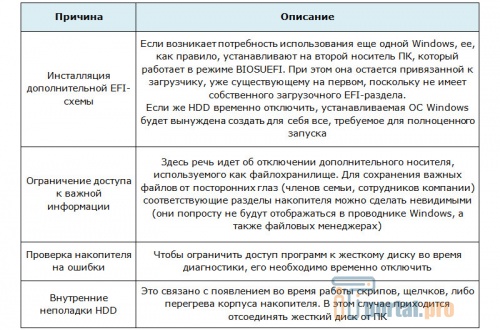
Как отключить HDD, используя «Диспетчер устройств»
- войти в меню через «Пуск», выбрать контекстное меню и искомую программу;
- нажать сочетание клавиш Win+X, после чего система направит в меню, где находится диспетчер;
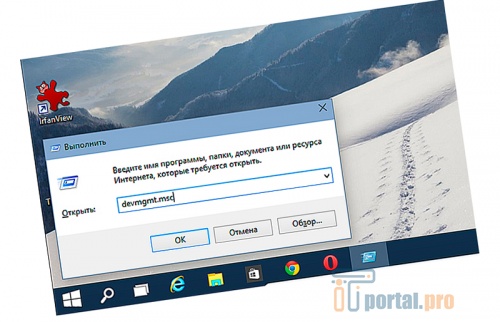
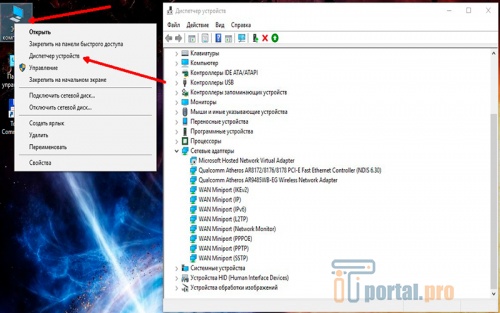
-
Открыть раздел «Диспетчер устройств».
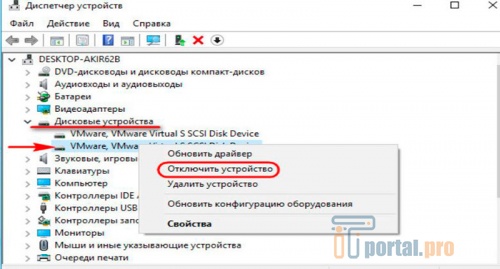
Если система попросит перезагрузить устройство, нужно будет согласиться и дождаться завершения операции.
Как отключить HDD через «Управление дисками»
В последний версиях операционной системы, начиная с Windows 7, существует специальная директория «Управление дисками», где можно деактивировать жесткий диск так, чтобы он временно не отображался и был недоступен для любых утилит.
-
Открыть директорию «Управление дисками». Сделать это можно при помощи комбинации кнопок Win+R и команды «diskmgmt.msc».
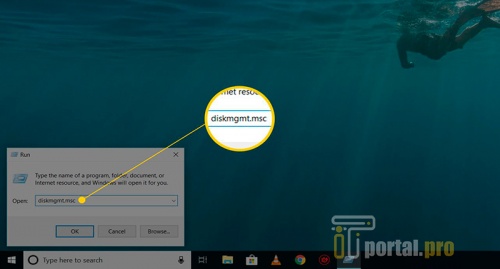
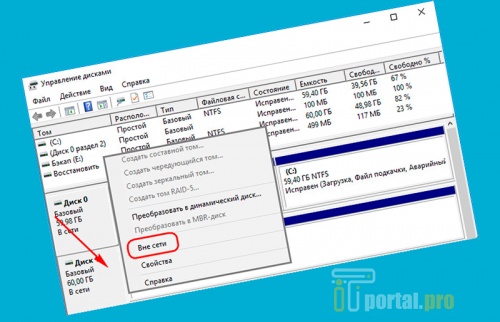
Если система попросит перезагрузить компьютер, нужно подтвердить действие и дождаться окончания процесса. При повторном включении устройства отключенный диск не станет отображаться в окне «Мой компьютер» до тех пор, пока не будет выполнено обратное действие.
Как отключить HDD, используя командную строку
Пользователи, которым недоступен предыдущий способ из-за того, что на их компьютере установлена Home-версия Windows 10 и Windows 7, могут применить альтернативный вариант – консольную программу «discpart». Способ немного сложнее и запутаннее, но он безотказно работает как на «Home», так и на «PRO» версиях ОС Windows 10 и Windows 7.
- Запустить командную строку Windows от имени администратора, используя окно поиска меню «Пуск».
- Ввести команду «discpart», после чего система перенаправит к интерфейсу программы с одноименным названием.
- Если все сделано правильно, появится предложение ввести команду непосредственно в окне программы.
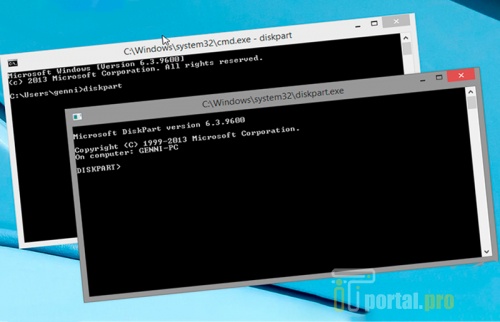
Как отключить HDD, действуя через биос
BIOS (базовая система ввода/вывода) является первичной и основной после запуска операционной системы программой в компьютере. Она проверяет наличие всех устройств ПК, их взаимодействие, и только потом передает управление загружающейся Windows.
-
В момент старта ПК войти в БИОС. В большинстве случаев для этой цели предназначена клавиша Del, реже F1-10. Иногда срабатывает комбинация Ctrl+Alt+Esc.

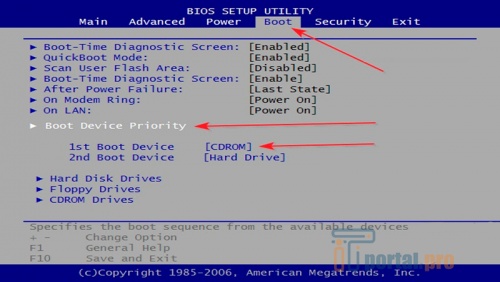
Аппаратное отключение
- SATA-шлейф, обеспечивающий передачу данных между соединенными блоками;
- провод, подающий электропитание от сети переменного тока.

К этому способу прибегают в случае возникновения аппаратных неполадок в жестком диске. Отсоединенный HDD необходимо отнести в сервисный центр для оценки его физического состояния и работоспособности.
Приостановка HDD выполняется, когда необходима проверка корректности работы Windows, восстановление поврежденных файлов, установка специфического ПО и в прочих случаях. Есть несколько путей, позволяющих временно отключить жесткий диск. Важно ознакомиться с каждым из них, чтобы выбрать наиболее подходящий вариант.
А Вам приходилось отключать жесткий диск в системе Windows? Делитесь в комментариях, знаете ли вы о других методах, кроме тех, которые были описаны выше. Добавляйте статью в закладки, делайте репост через соцсети.
Источник https://comp-security.net/%D0%BA%D0%B0%D0%BA-%D0%BE%D1%82%D0%BA%D0%BB%D1%8E%D1%87%D0%B8%D1%82%D1%8C-%D0%B6%D0%B5%D1%81%D1%82%D0%BA%D0%B8%D0%B9-%D0%B4%D0%B8%D1%81%D0%BA-%D0%B2-windows-10-%D0%B8-windows-7/
Источник https://windowstips.ru/otklyuchenie-dopolnitelnogo-zhestkogo-diska-kompyutera
Источник https://itportal.pro/windows/764-kak-otklyuchit-zhestkij-disk-v-windows.html



